Wenn Sie ein Mac-Benutzer sind und mit der Videobearbeitung beginnen, ist es besser, wenn Sie mit einer kostenlosen Videobearbeitungssoftware beginnen. Als Mac-Benutzer müssen Sie keinen externen kostenlosen Videoeditor herunterladen. Das liegt daran, dass auf dem Mac ein kostenloser Videoeditor namens iMovie Editor vorinstalliert ist. iMovie ist eine Videobearbeitungs-App von Apple, mit der Sie alle Standard- und einige erweiterte Funktionen erhalten.
iMovie ist bei Mac-Anwendern für die Videobearbeitung äußerst beliebt, da es völlig kostenlos und einfach zu bedienen ist. Tatsächlich ist iMovie auch für iPhone- und iPad-Benutzer verfügbar. Sie können mit der Videobearbeitung auf Ihrem iPhone beginnen und dasselbe Werk auf den Mac übertragen, um die Bearbeitung auf Ihrem Mac fortzusetzen. Die wichtigste Frage ist jedoch, ob der iMovie Editor der beste Videoeditor für Mac-Benutzer ist. Lesen Sie unseren iMovie Test und finden Sie eine bessere Alternative.
Teil 1. Wichtigste Funktionen von iMovie
Obwohl iMovie völlig kostenlos ist, konkurriert es in Bezug auf den Funktionsumfang mit mehreren Premium-Videoeditoren. Es gibt nur eine Handvoll kostenloser Video-Editoren, mit denen Sie 4K-Videos bearbeiten können und iMovie ist einer von ihnen. Ebenso gibt es nur wenige Premium-Video-Editoren, die die Bearbeitung desselben Videoprojekts auf verschiedenen Geräten unterstützen, wie z.B. iMovie. Hier sind die wichtigsten Funktionen von iMovie, die Sie kennen sollten.
Vorlagen und Designs - iMovie wird mit verschiedenen Vorlagen und Designs für die Erstellung verschiedener Arten von Videos geliefert, einschließlich cineastischer Videos. Für die Erstellung von Trailern und Kurzfilmen stehen Ihnen stilvolle und trendige Themen zur Verfügung. Diese Designs und Vorlagen verfügen über begrenzte Anpassungsmöglichkeiten, so dass Sie sie nach Ihren Wünschen anpassen können.
Grundlegende Bearbeitung - Mit iMovie können Sie Videoclips kombinieren, eine große Videodatei aufteilen, Videoteile trimmen, Videos zuschneiden und drehen. Außerdem können Sie Videos zoomen und ihre Größe nach Bedarf ändern. Sie können Texte und Titel hinzufügen sowie verschiedene Übergänge anwenden, wo immer Sie wollen.
Erweiterte Bearbeitung - Sie können die Geschwindigkeit ändern und Ihre Videoclips in Zeitlupenvideos verwandeln. Sie können sowohl die Farbe korrigieren als auch die Bilder stabilisieren. Außerdem können Sie den Greenscreen-Effekt und den Effekt des geteilten Bildschirms anwenden. Außerdem können Sie Videos umkehren und Overlays über Videos legen. iMovie ist auch in der Lage, Video und Audio aufzunehmen, wenn Sie Ihren Bildschirm oder Webcam-Videos aufzeichnen möchten.
Audiobearbeitung - Mit iMovie können Sie auch Audio bearbeiten, was eine wesentliche Voraussetzung für die Videobearbeitung ist. Sie können die Lautstärke erhöhen und verringern, die Geschwindigkeit ändern und bei Bedarf Beatmarker zu einem Video hinzufügen. Bei den Audioeffekten können Sie Einblend- und Ausblendeffekte anwenden. Sie können den Ton in Ihrem aufgenommenen Video stummschalten und stattdessen eine Hintergrundmusik hinzufügen. Außerdem können Sie einen Kommentar hinzufügen und lizenzfreie Audioclips auswählen.
Übergänge und Effekte - Auch wenn die visuellen Effekte begrenzt sind, so sind sie doch einzigartig und auffallend. iMovie fügt mit jedem Update neue und trendige Effekte hinzu, so dass die Benutzer genügend Möglichkeiten haben, ihre Videos hervorzuheben. iMovie bietet auch verschiedene Hintergründe, die Sie für Ihr Video verwenden können, um dessen Qualität zu verbessern. Neben den visuellen Effekten stehen Ihnen auch mehrere Standard-Audioeffekte zur Verfügung.
Benutzeroberfläche - iMovie verfügt über eine einfache und intuitive Oberfläche, mit der jeder sofort und ohne Vorkenntnisse Videos bearbeiten kann. Das ist genau der Grund, warum manche Benutzer nie zu Premium-Videoeditoren greifen. Die Oberfläche ist übersichtlich und alle Optionen sind leicht zugänglich. Sie können Mediendateien in die Mediathek hochladen und sie werden automatisch kategorisiert, so dass Sie sofort darauf zugreifen können.
Teil 2. Wie bearbeitet man Videos mit iMovie?
iMovie ist auf dem Mac bereits vorinstalliert, so dass Sie das Programm nicht herunterladen und installieren müssen. Was die Verwendung von iMovie betrifft, so gibt es drei Arten von Projekten, die Sie in iMovie auswählen können. Diese sind Medien, Projekte und Theater. Medien ist der Ort, an dem sich Ihr Filmmaterial befindet, Projekte ist der Hauptarbeitsbereich und Theater ist der Ort, an dem sich Ihre fertigen Projekte befinden. Hier sind die Schritte zum Bearbeiten von iMovie-Videos.
Schritt 1: Öffnen Sie iMovie und klicken Sie auf Projekte. Sie werden zwei Optionen sehen: Film und Trailer. Klicken Sie auf Film, um Ihre Videos zu bearbeiten.
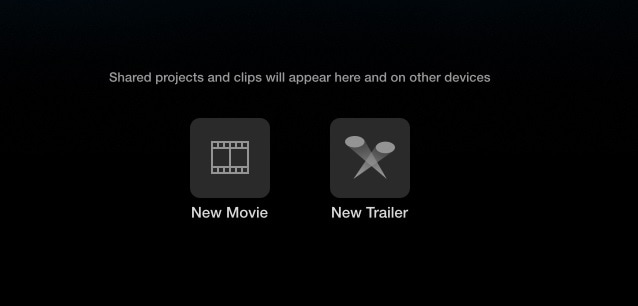
Schritt 2: Klicken Sie unter Projektmedien auf "Mein Film" und gehen Sie zu "Meine Medien". Importieren Sie Ihre Videoclips und Audiodateien unter "Meine Medien".
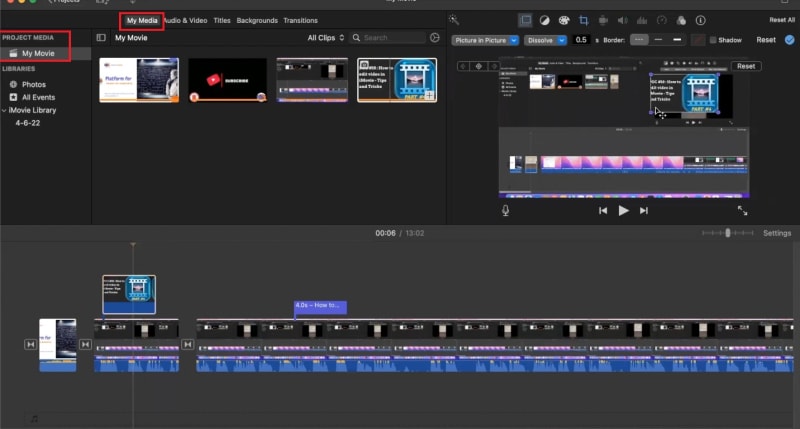
Schritt 3: Ziehen Sie die Video- und Audioclips in der richtigen Reihenfolge auf die Zeitleiste und legen Sie sie dort ab. Sie können mit iMovie Audio und Video bearbeiten, z.B. nach Bedarf trimmen.
Schritt 4: Gehen Sie zu Übergänge in der oberen Leiste neben "Meine Medien" und fügen Sie die gewünschten Übergänge zwischen den Videoclips ein.
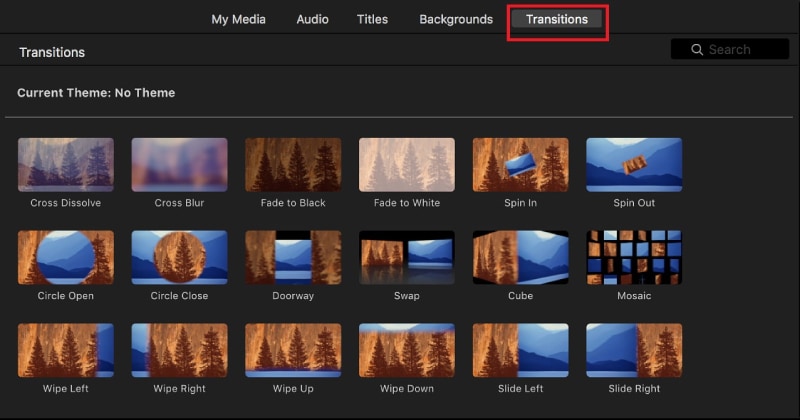
Schritt 5: Gehen Sie in ähnlicher Weise zu Titel in der oberen Leiste neben Übergänge und platzieren Sie sie an geeigneter Stelle auf der Zeitleiste.
Schritt 6: Prüfen Sie schließlich Ihr bearbeitetes Video auf der Arbeitsfläche und gehen Sie dann in die obere rechte Ecke und klicken Sie auf Exportieren. Sie haben die Möglichkeit, es in Theater zu speichern und über soziale Medien sowie per E-Mail und iTunes zu teilen.

Teil 3. Alternative zum Bearbeiten von Videos - Filmora
Obwohl iMovie ein guter Videoeditor ist, suchen Mac-Benutzer nach einer besseren Alternative. Das liegt daran, dass nur eine begrenzte Anzahl von Übergängen und Effekten zur Verfügung steht. Sie können nur zwei Videospuren auf der Zeitleiste haben und es fehlt an Anpassungsmöglichkeiten. Außerdem sind die fortgeschrittenen Funktionen der Videobearbeitung, wie z.B. die Bewegungsverfolgung, nicht verfügbar. Außerdem werden nur wenige Dateiformate zum Importieren und Exportieren unterstützt.
Wondershare Filmora ist die beste Alternative zu iMovie für Mac-Benutzer. Filmora ist ein Premium-Videobearbeitungsprogramm, das alle Unzulänglichkeiten von iMovie ausmerzt. Filmora unterstützt fast alle Dateiformate für Mediendateien. Es steht eine breite Palette von Übergängen, Effekten, Elementen und Animationen zur Verfügung. Außerdem sind verschiedene Textstile und Titel sowie eine Medienbibliothek verfügbar. Hier sind die Schritte zum Bearbeiten von Videos mit iMovie.
Für Win 7 oder höher (64-bit)
Für macOS 10.12 oder höher
Schritt 1: Laden Sie Filmora herunter und installieren Sie es auf Ihrem Mac. Starten Sie Filmora und klicken Sie auf "Neues Projekt".
Schritt 2: Ziehen Sie Ihre Videoclips und Audiodateien per Drag & Drop in den Projektmedienordner. Ziehen Sie die Videoclips auf die Zeitleiste und ordnen Sie sie dort perfekt an. Platzieren Sie Audiodateien in der Zeitleiste auf einer anderen Spur.

Schritt 3: Wenn Sie Übergänge anwenden möchten, gehen Sie in der oberen Leiste auf Übergänge und ziehen Sie einen beliebigen Übergang zwischen Videoclips auf die Zeitleiste. Sie können auch Texte aus Titel und Objekte aus Elemente in der oberen Leiste einfügen.

Schritt 4: Spielen Sie das Video ab, um die von Ihnen vorgenommenen Änderungen zu sehen und klicken Sie auf die Exportieren Schaltfläche, um das Video zu speichern, wenn Sie zufrieden sind.

Teil 4. FAQs über iMovie
Ist iMovie für die Videobearbeitung geeignet?
Ja, iMovie ist gut für die grundlegende Videobearbeitung geeignet. Sie können 4K-Videos bearbeiten und iMovie ist für macOS und iOS verfügbar. Wenn Sie Anfänger sind, ist iMovie perfekt für Sie. Wenn Sie erweiterte Bearbeitungsfunktionen wünschen, empfehlen wir Wondershare Filmora.
Was ist besser: Premiere Pro oder iMovie?
In Bezug auf die Features und Funktionalitäten ist Premiere Pro weitaus besser als iMovie. Allerdings ist Premiere Pro eher für die fortgeschrittene Videobearbeitung gedacht, während iMovie eher für Anfänger geeignet ist. iMovie ist einfacher zu bedienen als Premiere Pro und daher auch für Anfänger geeignet.
Kann ich mit iMovie YouTube-Videos erstellen?
Ja, Sie können YouTube-Videos mit iMovie erstellen, da es über alle erforderlichen Tools und Optionen verfügt. Importieren Sie Ihre Videoclips und Audiodateien in die Zeitleiste, bearbeiten Sie die Clips in iMovie, z.B. durch Trimmen und Zuschneiden, fügen Sie Übergänge, Texte und Effekte hinzu und veröffentlichen Sie Ihr fertiges Video auf YouTube.


 100% Sicherheit verifiziert | Kein Abozwang | Keine Malware
100% Sicherheit verifiziert | Kein Abozwang | Keine Malware

